开机启动,服务器自检,看到提示,按ctrl+R进入RAID BIOS界面
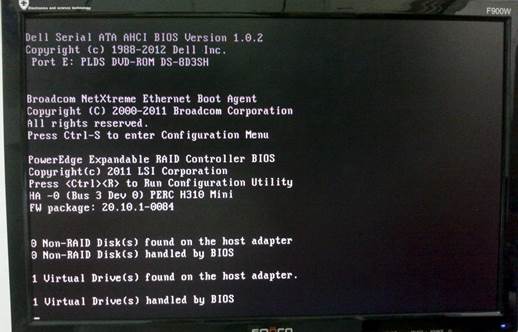
进入RAID BIOS看到得第一个界面是VD Mgmt(虚拟磁盘管理,也就是阵列管理),下面显示了检测到得3个300G的SAS硬盘
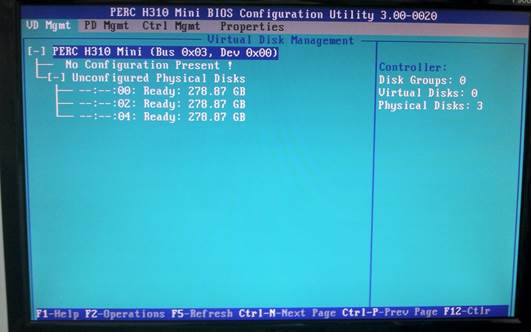
确认所有硬盘都处于ready状态,开始创建阵列,本教程以创建RAID 5为例子做示范,光标按上下键停留在PERC H310 mini按F2打开操作菜单,选择Create New VD进入raid创建界面如下图
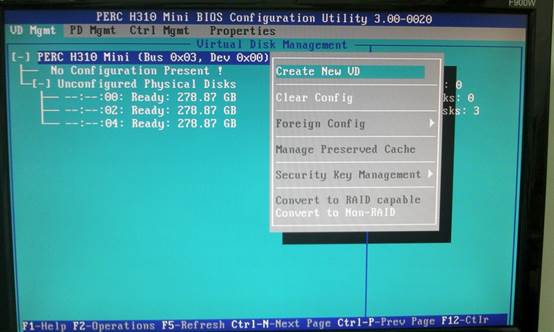
选择你需要创建的阵列,H310阵列卡支持RAID0.1.10.5,按回车确认阵列模式之后光标自动下移至你的磁盘,按空格键选中需要创建的磁盘(选中之后磁盘前面的括号会多把X)下图
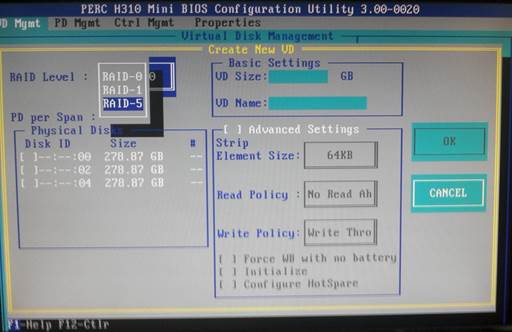
选中磁盘之后会自动根据你选择地阵列与磁盘数量计算出你的容量,下图
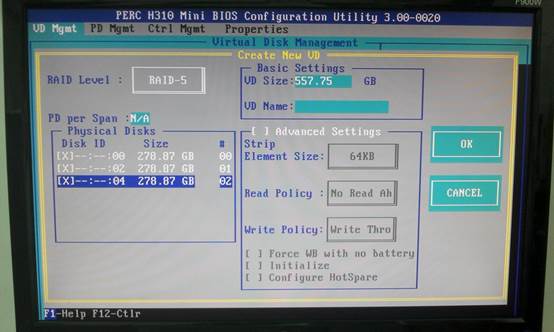
输入阵列名字,可以直接用RAID1,RAID0,RAID5等命名

确认无误,选择OK键,回车确认。阵列创建完成,下图

查看阵列状态,下图
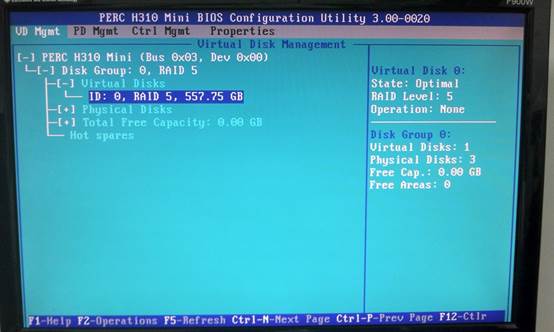
阵列修复篇
因硬盘故障,或者不小心拔了硬盘,导致阵列报错,如下图
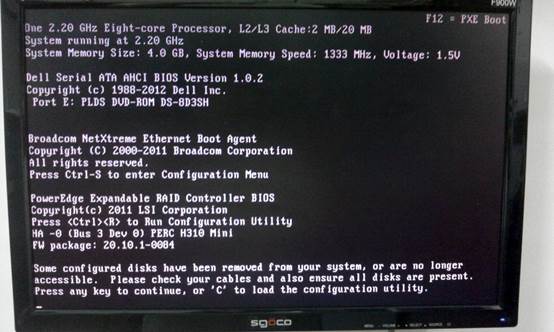
还是按CTRL+R进入RAID BIOS,这时候,我们看到我们的阵列信息字体黄色显示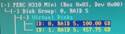 ,状态提示被降级
,状态提示被降级 下图
下图
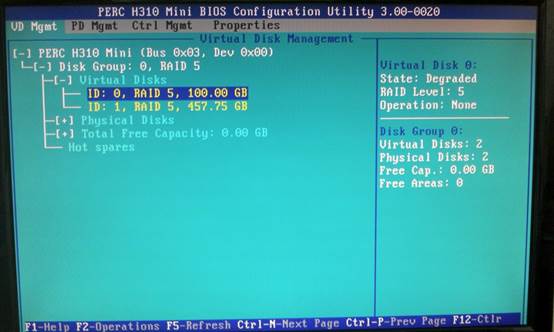
这时候我们先按CTRL+N切换到PD Mgmt(物理磁盘管理界面)注:这里可以查看阵列里的每个硬盘的状态,如果发现硬盘有丢失,可能你的硬盘已经存在故障,需要更换新的硬盘。如果可以看到你原本阵列丢失的硬盘,但是状态不是在线状态 ,如下图
,如下图
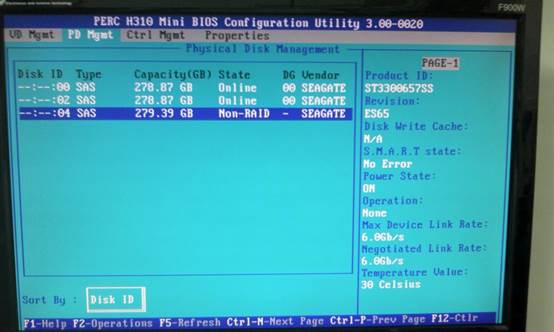
选择你的硬盘右键-下图选择convert to RAID Capable转换到能加入RAID的状态
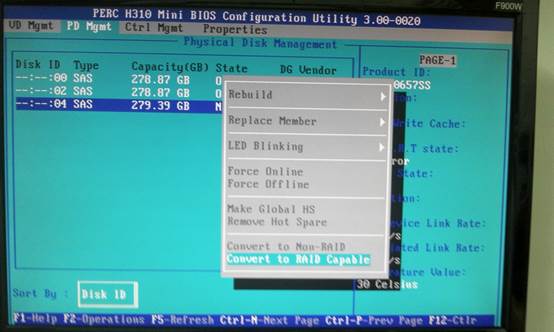
提示清除本磁盘所有数据-确认
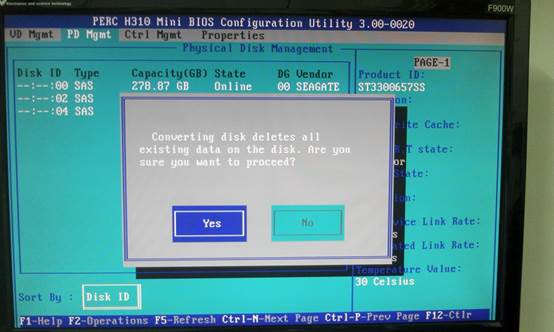
磁盘本转换成ready状态

继续右键,选中make global HS转换成热备状态,
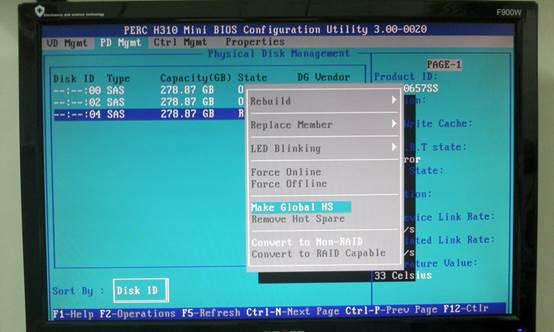
这时这个硬盘会自动加入阵列开始修复阵列rebuild
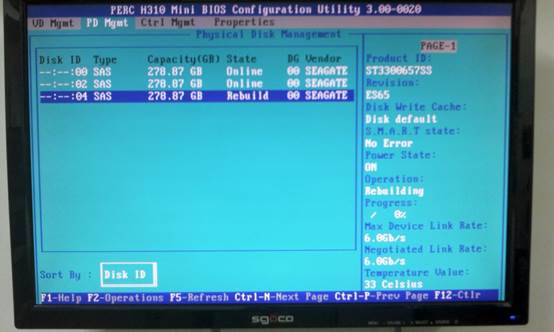
坐等修复完成就可以正常使用了,数据不受影响。
阵列池创建
前面步骤跟普通做阵列一样,所以我直接从选择阵列开始,还是一样选择所有磁盘,到了阵列容量这里就需要注意了,如果你需要把一个阵列分成很多大小,有点像是在分区,输入阵列容量的时候可以按自己需求,把一个阵列,分成很多个区,这里我先分个100G下图
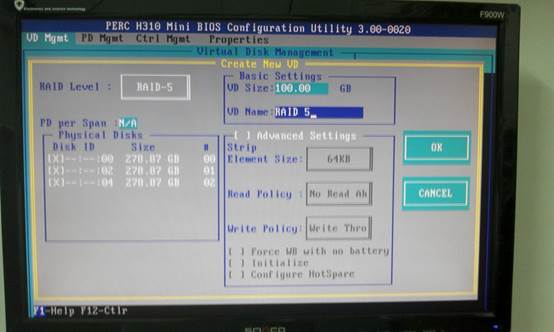
按OK确认之后我们回到阵列管理主界面VD Mgmt,剩下的容量会显示在下面
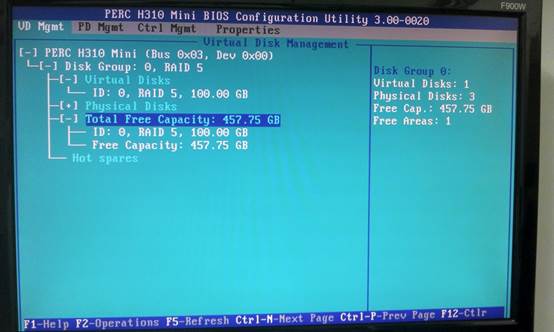
选中 Free capacity-右键ADD New VD把剩下的空间继续划分,直到分完
Free capacity-右键ADD New VD把剩下的空间继续划分,直到分完
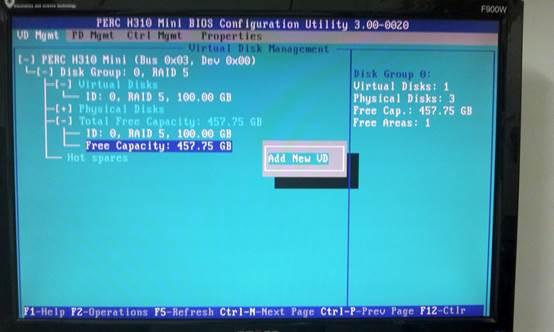

这种情况一般用于阵列的容量大于>2TB装系统,因为windows系统对装系统的磁盘容量要求不超过2T,所以你知道该怎么做的啦!
[此贴子已经被作者于2024-8-13 14:05:24编辑过]
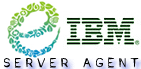


 加好友
加好友  发短信
发短信

 Post By:2015-1-8 17:55:19
Post By:2015-1-8 17:55:19

